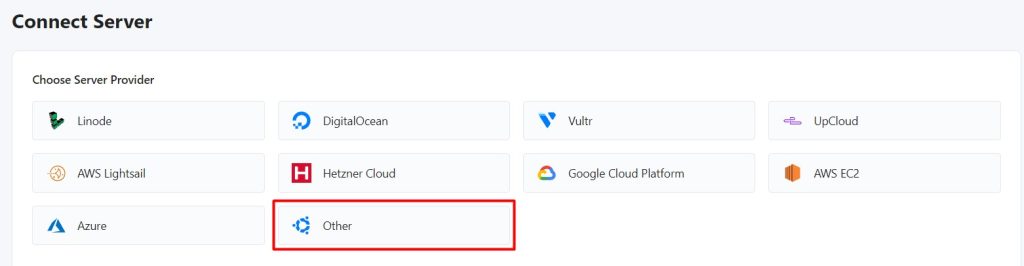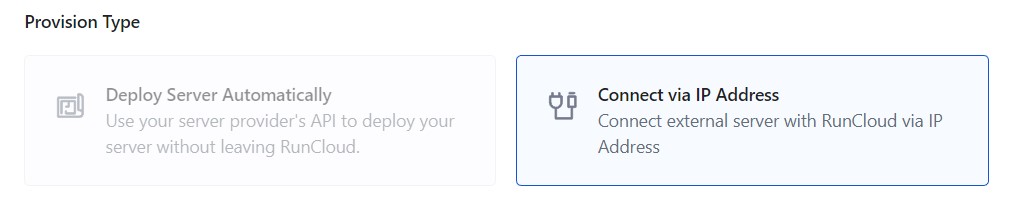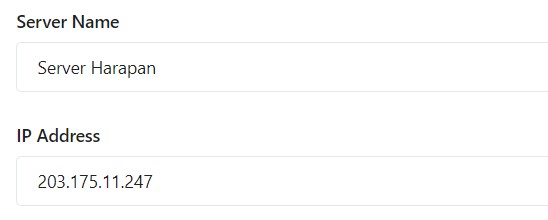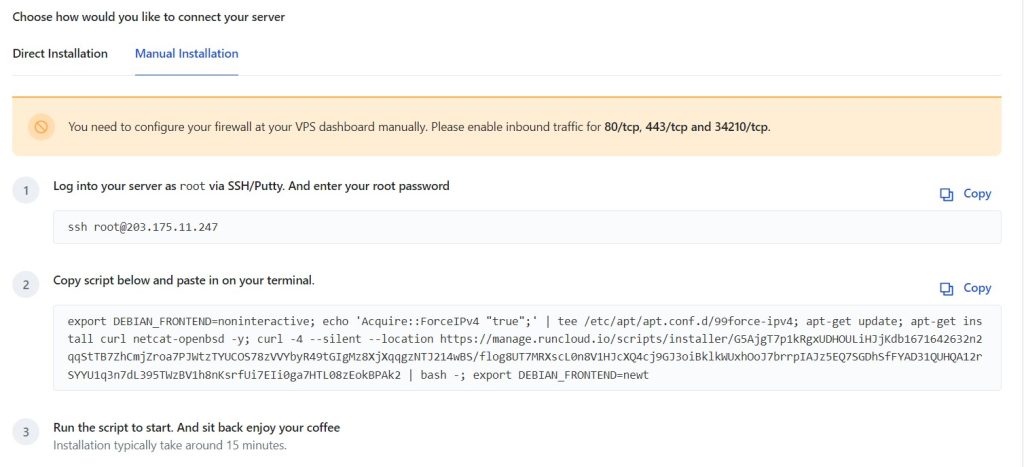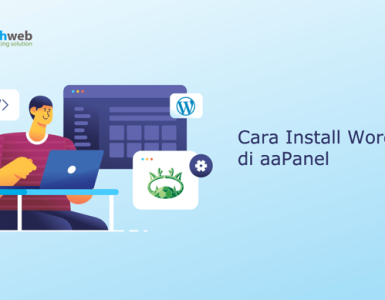RunCloud adalah platform SaaS yang memiliki fungsi hampir sama dengan control panel hosting lainnya. Bedanya, management Runcloud dilakukan melalui panel Runcloud tersendiri, bukan seperti cPanel yang kelolanya bisa langsung Anda lakukan melalui WHM.
Bagi Anda yang tidak terbiasa menggunakan layanan VPS, mungkin Anda akan sedikit bingung dengan apa yang ditawarkan oleh RunCloud. Namun kami akan mencoba membantu Anda untuk memahami apa itu RunCloud dan cara install RunCloud di VPS Ubuntu.
Apa itu RunCloud?
RunCloud adalah platform SaaS yang berfungsi untuk menyederhanakan manajemen server cloud melalui panel manajemen server. Dengan RunCloud, Anda dapat dengan mudah melakukan instalasi CMS seperti WordPress, mengakses file manager, hingga melakukan backup dan restore seperti control panel VPS yang lainnya.
Cukup sederhana untuk digunakan dengan pengetahuan teknis minimal dan pada saat yang sama, cukup powerful bagi pengguna untuk menjalankan tugas rumit baik menggunakan GUI atau antarmuka baris perintah (Command Line Interface).
Anda tidak perlu menjadi Linux expert untuk bisa membuat situs web menggunakan server/vps yang di sediakan oleh provider cloud.
RunCloud tersedia dalam 3 paket yaitu Basic, PRO dan Business dengan harga mulai dari $6.67/mo hingga $37.5/mo. Namun bagi Anda yang ingin melakukan ujicoba, RunCloud menyediakan trial selama 5 hari.
RunCloud System Requirements
Saat artikel ini ditulis, berikut ini system requirement yang diperlukan untuk melakukan instalasi Runcloud di VPS.
Software requirement:
– Ubuntu 18.04/20.04/22.04 x86_64 LTS (Fresh installation)
– Apabila servernya virtual (VPS), maka tidak support OpenVZ (Kernel 2.6)
Hardware Requirement:
– Lebih dari 1GB HDD
– Setidaknya 1 core processor
– RAM minimal 512MB
– Setidaknya 1 Alamat IP publik (NAT VPS tidak didukung)
Firewall
– Pastikan port 22, 80, 443, dan 34210 statusnya open untuk dapat install RunCloud.
Bagi Anda yang belum memiliki VPS, Rumahweb menyediakan layanan VPS KVM dengan performa tak tertandingi untuk website dan aplikasi yang lebih cepat dan stabil. Selain itu, tersedia 2 lokasi datacenter yang bisa Anda pilih.
Cara install RunCloud di VPS Ubuntu
Pastikan Anda telah memiliki VPS dengan spesifikasi diatas. Kemudian sign up di runcloud.io. Setelah itu, Anda bisa mengikuti panduan berikut.
1. Connect a server
2. Apabila pilihan provider tidak ada di opsi yang disediakan, Anda bisa pilih other.
3. Pada bagian Provision Type, pilih “Connect via IP Address”.
4. Terdapat informasi installation note. Pastikan VPS yang akan digunakan memenuhi syarat disetiap point pada installation note tersebut.
5. Pilih installation type dan Configure Server, defaultnya menggunakan Native dan Configure Server For: Nginx.
6. Isikan server name dan alamat IP Address VPS pada bagian server name dan IP Address, kemudian klik continue untuk melanjutkan ke step berikutnya.
7. Pada bagian “Choose how would you like to connect your server”, silahkan memilih Manual Installation.
8. Login ke VPS Anda melalui SSH dan ikuti instruksi installasinya dengan copy paste script yang telah disediakan. Tunggu dalam beberapa menit sampai proses installasinya selesai.
9. Apabila sudah selesai, halaman SSH Anda akan menampilkan halaman Finished Installation seperti berikut:
Kemudian Anda bisa melanjutkan dengan mengakses halaman dashboard di Runcloud.

Sampai tahap ini, proses install runcloud di VPS Ubuntu telah selesai.
Demikian artikel kami tentang apa itu Runcloud hingga cara instalasinya di VPS ubuntu, semoga bermanfaat!